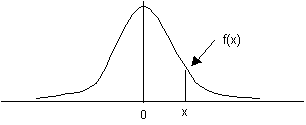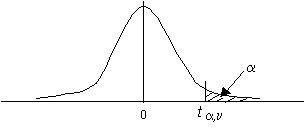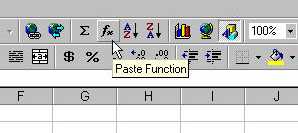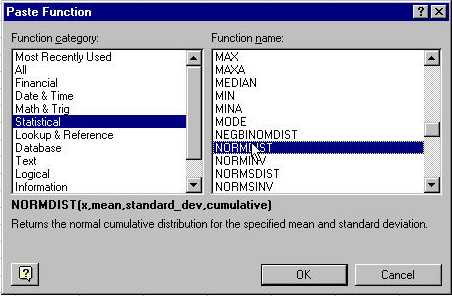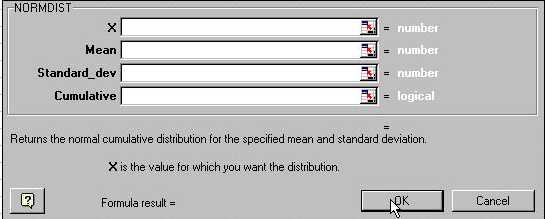|
การใช้ฟังก์ชันทางคณิตศาสตร์ ในการใช้งานตามปกติของ Microsoft Excel ผมคิดว่ามีผู้ใช้เพียงส่วนน้อยเท่านั้นที่มีโอกาสได้ใช้ฟังก์ชั่นทางคณิตศาสตร์ที่เกี่ยวข้องกับสถิติ ทั้งๆที่เป็นความสามารถที่พิเศษมากในโปรแกรมนี้ จะยกตัวอย่างให้เห็นดังต่อไปนี้ การหาค่าที่เกี่ยวข้องกับ Probability Function ,มีอยู่ 3 ค่าที่เกี่ยวข้องดังนี้ 1. Probability Density ความหมายคือ เมื่อเรามีค่า ของการกระจาย เช่น รู้ค่า t , Z , c2 หรือ F เป็นต้น แล้วเราต้องการหาว่า ณ ค่าดังกล่าวมี่ Probability เท่าใด พูดง่ายๆ คือ เมื่อรู้ค่า x แล้วจะหาว่า f(x) เป็นเท่าใด โปรดดูรูปข้างล่างนี้ประกอบ
ไม่มี Function สำหรับหา Probability Density ใน Microsoft Excel แต่ในบางโปรแกรม เช่น Minitab ก็มีให้ใช้งานได้ 2. Cumulative Probability คือการหาค่า Probability ที่สะสมมาจากปลายของ ด้านหนึ่ง มาจนถึงค่า x ที่ระบุ หรือพูดง่ายๆคือ พื้นที่ใต้กราฟ เริ่มคิดตั้งแต่จุดเริ่มต้นจนถึงค่าที่เรากำหนดนั่นเอง โปรดดูรูปกราฟข้างล่างประกอบ ส่วนบริเวณแรงเงาคือ พื้นที่ใต้กราฟ หรือ ค่า Probability สะสมที่เราอยากรู้
ตัวอย่าง Function ใน Microsoft Excel ได้แก่
ในกรณีนี้ Tailed หรือ พื้นที่ที่จะพิจารณา ของ MS Excel จะถือว่าคิดจากทางด้านขวามือเสมอ ถ้าอ้างอิงในรูปข้างบนก็จะหมายถึงพื้นที่ที่ไม่ได้แรงเงานั่นเอง ยกเว้นในกรณี t Distribution นั้น เราจะต้องระบุจำนวน Tailed ให้ด้วยว่าคิดด้านเดียวหรือสองด้าน ทั้งนี้ในโปรแกรมอื่นๆอาจจะคิดเป็น Tailed ด้านซ้ายมือก็ได้ ดังนั้นเวลาใช้เราจะต้องเข้าใจจุดนี้ด้วย เพราะค่าที่ได้จะแตกต่างกัน 3. Inverse Cumulative Probability คือการหาค่า x เมื่อเรารู้ค่า Probability สะสม หรือพื้นที่ใต้กราฟแล้ว เราจะหาค่า t , Z , c2 , F หรืออื่นๆ ที่เราสนใจอยากรู้ ดังรูปข้างล่างนี้ เมื่อเรารู้ว่าพื้นที่ใต้กราฟ หรือค่า Probability สะสม มีค่าเท่ากับ a เราสามารถย้อนกลับมาหาค่า t ณ จุดแบ่งสองพื้นที่นั้นได้
ตัวอย่าง Function ใน Microsoft Excel ได้แก่
เมื่อเรารู้ว่ามี Function ใน Microsoft Excel ให้เลือกใช้งาน เราจะใช้ได้อย่างไร มีวิธีง่ายๆ ดังตัวอย่างต่อไปนี้ 1. เมื่อเข้าสู่โปรแกรม MS Excel แล้ว ให้เลือก Cell ใดก็ได้ใน Worksheet ที่เปิดอยู่ ใช้ Mouse คลิกที่สัญลักษณ์ fx บนแถบเครื่องมือต่างๆ ของ MS Excel
2. หลังจากนั้นจะประกฏ Function list ขึ้นมาเป็นหน้าต่างใหม่ ให้เลือกตรง Statistical ในช่องซ้ายมือ ส่วนในช่องขวามือก็เลือก Function ที่เราจะใช้
ถ้าสังเกต จะเห็นว่าด้านล่างจะมีคำอธิบาย และองค์ประกอบของ Function นั้นไต่างไว้ด้วย เราสามารถรู้ได้ก่อนตัดสินใจใช้ว่าเราเลือกถูกหรือไม่ และมีวิธีใส่ข้อมูลอย่างไร 3. หลังจากนั้น ก็จะปรากฏหน้าต่างใหม่ขึ้นมา เพื่อให้ป้อนค่าเข้าสู่โปรแกรม Excel ดังตัวอย่างต่อไปนี้
ในช่องใส่ข้อมูลแต่ละช่องก็จะมีคำอธิบายไว้ข้างล่างด้วยว่า ที่เครื่องถามหานะ คืออะไร และมื่อใส่ครบและถูกต้อง เครื่องก็จะแสดงคำตอบให้ทันที แต่ถ้าคลิก OK ค่าคำตอบก็จะไปปรากฏใน Cell ที่เราเลือกไว้ ใน Worksheet นั้นๆ
|